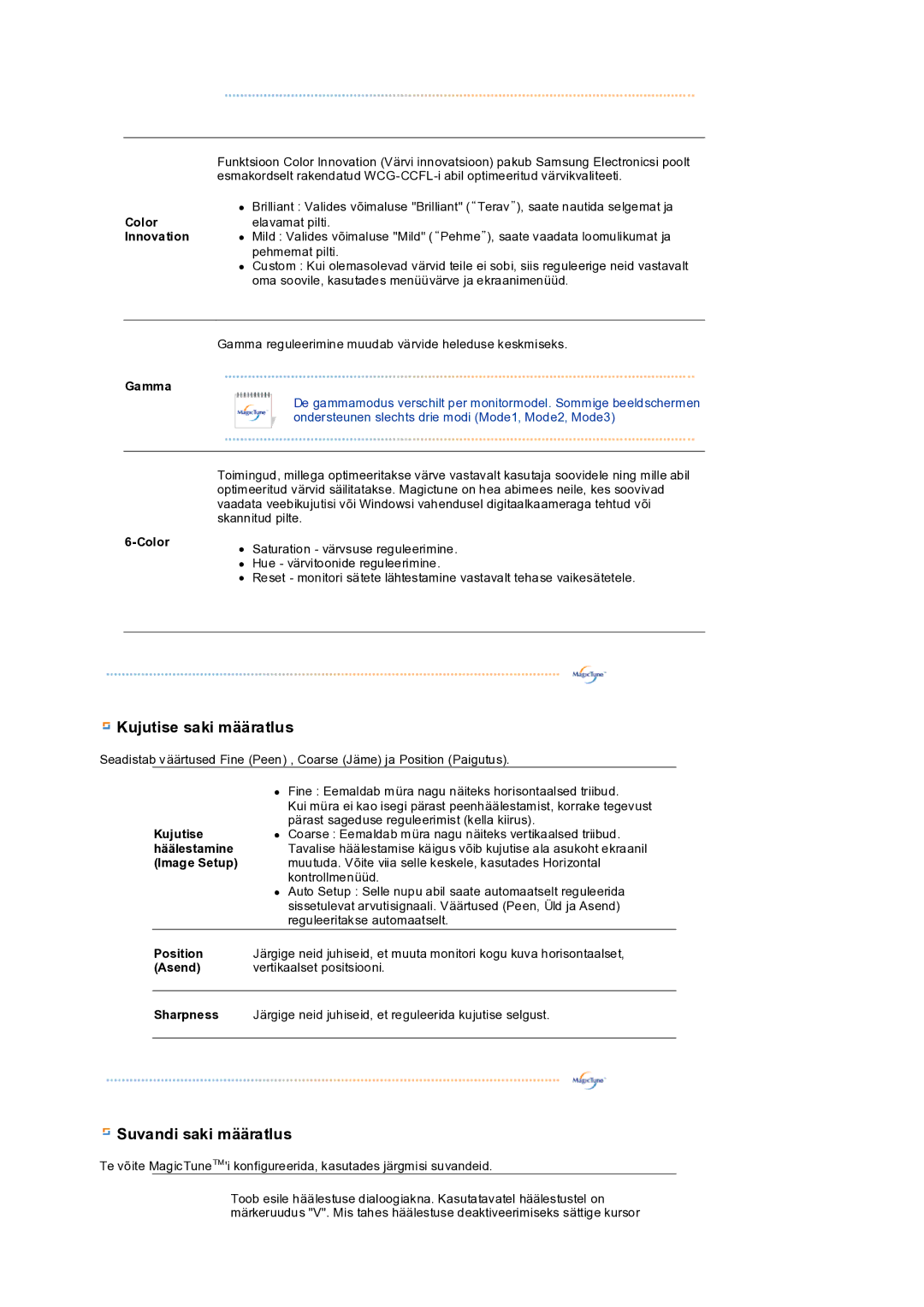Funktsioon Color Innovation (Värvi innovatsioon) pakub Samsung Electronicsi poolt esmakordselt rakendatud
| z Brilliant : Valides võimaluse "Brilliant" (“Terav”), saate nautida selgemat ja | |
Color |
| elavamat pilti. |
Innovation | z | Mild : Valides võimaluse "Mild" ( “Pehme”), saate vaadata loomulikumat ja |
|
| pehmemat pilti. |
| z | Custom : Kui olemasolevad värvid teile ei sobi, siis reguleerige neid vastavalt |
|
| oma soovile, kasutades menüüvärve ja ekraanimenüüd. |
Gamma reguleerimine muudab värvide heleduse keskmiseks.
Gamma
De gammamodus verschilt per monitormodel. Sommige beeldschermen ondersteunen slechts drie modi (Mode1, Mode2, Mode3)
Toimingud, millega optimeeritakse värve vastavalt kasutaja soovidele ning mille abil optimeeritud värvid säilitatakse. Magictune on hea abimees neile, kes soovivad vaadata veebikujutisi või Windowsi vahendusel digitaalkaameraga tehtud või skannitud pilte.
z | Saturation - värvsuse reguleerimine. | |
| ||
| z | Hue - värvitoonide reguleerimine. |
z Reset - monitori sätete lähtestamine vastavalt tehase vaikesätetele.
 Kujutise saki määratlus
Kujutise saki määratlus
Seadistab väärtused Fine (Peen) , Coarse (Jäme) ja Position (Paigutus).
| z Fine : Eemaldab müra nagu näiteks horisontaalsed triibud. |
| Kui müra ei kao isegi pärast peenhäälestamist, korrake tegevust |
| pärast sageduse reguleerimist (kella kiirus). |
Kujutise | z Coarse : Eemaldab müra nagu näiteks vertikaalsed triibud. |
häälestamine | Tavalise häälestamise käigus võib kujutise ala asukoht ekraanil |
(Image Setup) | muutuda. Võite viia selle keskele, kasutades Horizontal |
| kontrollmenüüd. |
| z Auto Setup : Selle nupu abil saate automaatselt reguleerida |
| sissetulevat arvutisignaali. Väärtused (Peen, Üld ja Asend) |
| reguleeritakse automaatselt. |
Position | Järgige neid juhiseid, et muuta monitori kogu kuva horisontaalset, |
(Asend) | vertikaalset positsiooni. |
|
|
Sharpness | Järgige neid juhiseid, et reguleerida kujutise selgust. |
|
|
 Suvandi saki määratlus
Suvandi saki määratlus
Te võite MagicTune™'i konfigureerida, kasutades järgmisi suvandeid.
Toob esile häälestuse dialoogiakna. Kasutatavatel häälestustel on märkeruudus "V". Mis tahes häälestuse deaktiveerimiseks sättige kursor